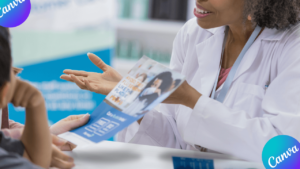🔄 Mis à jour en juillet 2025 : Toutes les informations contenues dans cet article sont à jour pour l’année 2025.
Introduction : Pourquoi utiliser Canva pour créer un CV en 2025 ?
La création d’un CV reste une étape incontournable dans toute recherche d’emploi. En 2025, avec l’évolution rapide des technologies et les nouvelles attentes des recruteurs, il ne suffit plus d’avoir un CV bien structuré : il doit également être moderne, visuellement attrayant et optimisé pour les systèmes de suivi des candidatures (ATS).
C’est là qu’intervient Canva, une plateforme de conception graphique en ligne qui rend la création d’un CV simple, rapide et accessible à tous. Que vous soyez étudiant, jeune diplômé ou professionnel expérimenté, vous pouvez créer un CV gratuit sur Canva en 2025 sans compétences en design, grâce à ses modèles de CV modernes et entièrement personnalisables.
Dans cet article, nous allons vous guider pas à pas pour concevoir un CV gratuit et professionnel sur Canva en 2025. Vous découvrirez :
ainsi que des astuces pour rendre votre CV percutant et optimisé pour impressionner les recruteurs.
pourquoi Canva est l’un des meilleurs outils pour créer un CV en ligne,
les avantages qu’il offre par rapport à d’autres solutions,
comment choisir et personnaliser un modèle adapté à votre profil,
Table of Contents
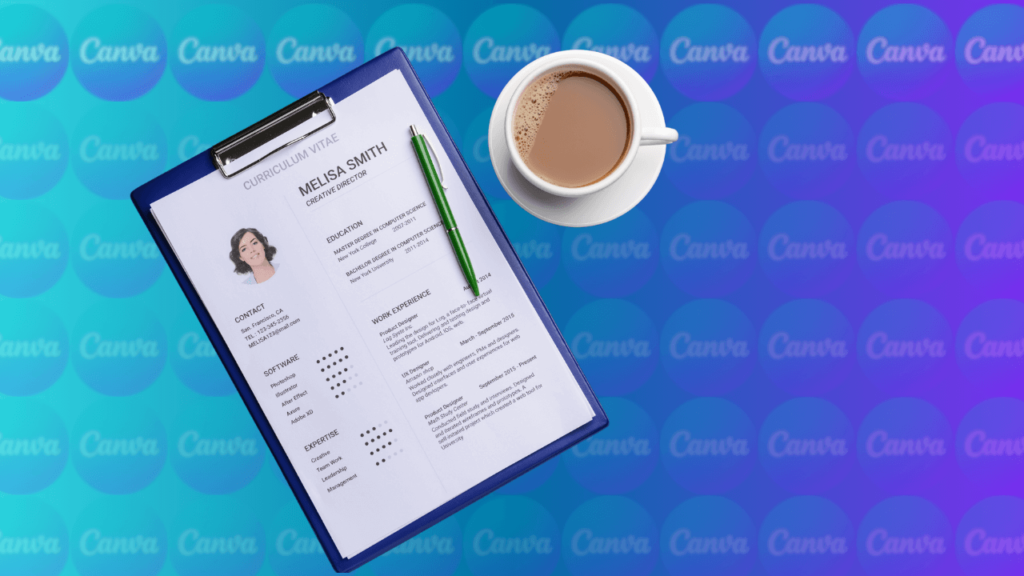
Qu’est-ce que Canva et pourquoi l’utiliser pour créer un CV en 2025 ?
Qu’est-ce que Canva ?
Canva est une plateforme de design graphique en ligne qui permet de créer facilement une grande variété de contenus visuels : affiches, présentations, publications pour les réseaux sociaux… et bien sûr, des CV professionnels.
Ce qui distingue Canva des autres outils de création, c’est sa simplicité d’utilisation combinée à une vaste bibliothèque de modèles gratuits et premium, adaptés à presque tous les secteurs professionnels. Lancé en 2013, l’outil est aujourd’hui utilisé par des millions de personnes à travers le monde, qu’il s’agisse de débutants ou de designers confirmés.
En 2025, Canva reste une référence incontournable pour concevoir un CV gratuit en ligne qui soit à la fois moderne, professionnel et rapide à personnaliser.
Pourquoi choisir Canva pour un CV en 2025 ?
Voici les principaux avantages qui font de Canva un outil idéal pour créer un CV professionnel gratuit en 2025 :
- Accès à des modèles modernes et adaptés : Canva propose une large sélection de modèles de CV gratuits, conçus pour différents métiers (ingénieurs, marketeurs, enseignants, graphistes, etc.).
- Facilité d’utilisation : grâce à son interface intuitive, tout se fait par glisser-déposer : ajout de texte, changement de couleurs, intégration d’icônes ou d’éléments visuels.
- 100 % gratuit pour débuter : contrairement à d’autres plateformes spécialisées dans la création de CV, Canva permet de concevoir et télécharger un CV en PDF sans frais.
- Personnalisation avancée : polices, couleurs, sections, icônes… chaque modèle est entièrement personnalisable selon vos préférences.
- Compatible ATS (Applicant Tracking Systems) : Canva offre des modèles structurés et clairs, optimisés pour passer les filtres des logiciels de recrutement.
- Canva Free vs Canva Pro : si la version gratuite suffit largement pour créer un CV efficace, la version Pro donne accès à des modèles premium, au redimensionnement intelligent et à des fonctionnalités supplémentaires.
👉 En 2025, utiliser Canva pour créer un CV est non seulement une solution simple et rapide, mais aussi un moyen efficace de se démarquer visuellement sur un marché de l’emploi de plus en plus compétitif.
Canva Gratuit vs Canva Pro : Quelles différences pour créer un CV en 2025 ?
Lorsque vous décidez de créer un CV gratuit en ligne avec Canva, vous avez le choix entre deux versions : Canva Gratuit et Canva Pro. Chacune offre des avantages différents, selon vos besoins.
Canva Gratuit
La version gratuite de Canva met déjà à disposition :
- des centaines de modèles de CV modernes et professionnels,
- une bibliothèque de polices et couleurs variées,
- des éléments graphiques gratuits pour personnaliser votre design,
- la possibilité de télécharger votre CV en PDF haute qualité ou en image.
👉 Pour un étudiant, un jeune diplômé ou toute personne souhaitant créer un CV rapidement, Canva Gratuit est largement suffisant.
Canva Pro
La version payante Canva Pro va plus loin en offrant :
- un accès à une bibliothèque premium de modèles de CV, icônes et visuels,
- la fonction redimensionnement automatique (pratique pour adapter un CV en version LinkedIn, site d’emploi ou portfolio),
- un stockage cloud illimité,
- des outils avancés d’organisation et de collaboration.
👉 Canva Pro devient intéressant pour les professionnels qui veulent se démarquer avec un CV plus original, ou pour ceux qui utilisent Canva régulièrement dans un cadre professionnel.
📊 Tableau comparatif : Canva Gratuit vs Canva Pro pour la création de CV en 2025
| Fonctionnalité | Canva Gratuit ✅ | Canva Pro 🚀 |
|---|---|---|
| Modèles de CV | Modèles gratuits | Modèles premium exclusifs |
| Téléchargement PDF | Oui, en haute qualité | Oui, avec options avancées |
| Polices et couleurs | Bibliothèque standard | Bibliothèque élargie et premium |
| Éléments graphiques | Éléments gratuits | Éléments premium inclus |
| Redimensionnement | Non disponible | Oui (LinkedIn, job boards, portfolio) |
| Stockage cloud | Limité | Illimité |
✅ En résumé : Canva Gratuit suffit largement pour créer un CV professionnel et efficace. Canva Pro devient utile si vous recherchez une personnalisation plus poussée ou si vous utilisez la plateforme au-delà du CV (présentations, branding personnel, portfolio).
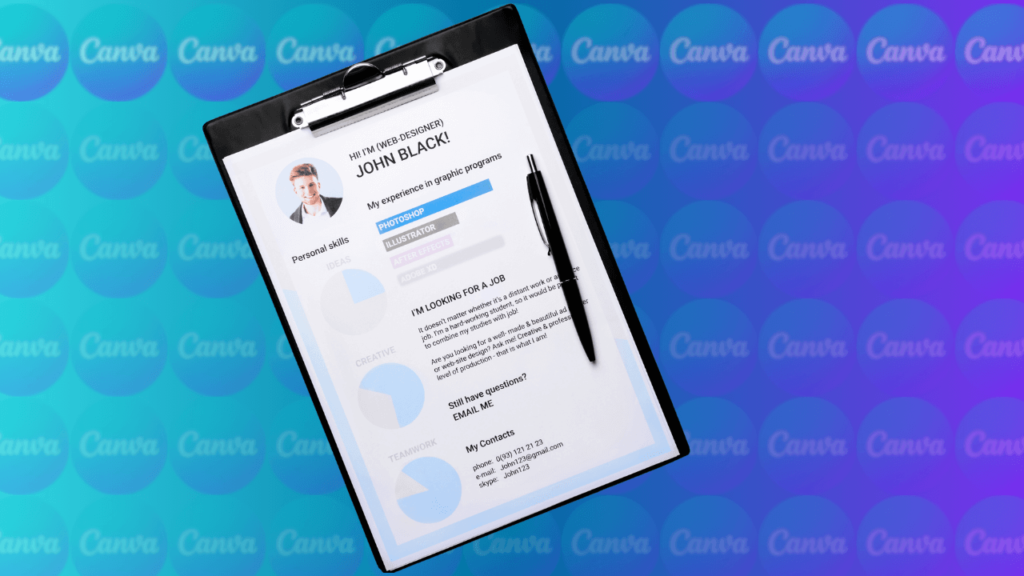
Comment créer un CV gratuit sur Canva en 2025 (Étape par étape)
Liens officiels : Canva (FR) • Créer un CV sur Canva • Canva pour l’Éducation
1) Créer un compte Canva
- Rendez-vous sur canva.com/fr_fr et cliquez sur S’inscrire (e-mail, Google ou Facebook).
- Une fois connecté, vous arrivez sur votre tableau de bord pour commencer.
- Astuce : si vous êtes étudiant(e) ou personnel éducatif, regardez Canva pour l’Éducation pour des avantages supplémentaires (gratuits).
2) Trouver un modèle de CV adapté
- Dans la barre de recherche, tapez “CV” ou allez sur Créer un CV.
- Filtrez par style (sobre, moderne, créatif), couleur et secteur (finance, marketing, ingénierie, etc.).
- Préférez des modèles simples et lisibles si vous ciblez des entreprises très formelles ; pour les métiers créatifs, un design plus audacieux peut aider à se démarquer.
3) Personnaliser le modèle (texte, couleurs, typos, éléments)
- Texte : remplacez les zones par votre nom, titre visé, coordonnées, expériences, formations, compétences.
- Couleurs : utilisez une palette sobre (1 couleur d’accent max) pour préserver la lisibilité.
- Polices : privilégiez des sans-serif lisibles (ex. Roboto, Open Sans). Évitez plus de 2 polices.
- Éléments : ajoutez des icônes discrètes si elles servent la lecture. Importez votre photo si la culture locale le tolère (souvent inutile pour l’Europe/Amérique du Nord hors métiers relationnels).
4) Structurer un CV efficace (et compatible ATS)
- En-tête : Nom + intitulé du poste visé bien visible.
- Accroche (3–4 lignes) : qui vous êtes, vos forces, votre objectif.
- Expériences (du plus récent au plus ancien) :
- puces orientées résultats (verbes d’action + chiffres : “+25 % de leads en 6 mois”),
- 3–5 puces max par poste.
- Formation : diplôme, école, année.
- Compétences : techniques + transversales pertinentes.
- Langues / Certifs : niveau CECRL (B2/C1), certifications clés.
Bonnes pratiques ATS
- 1 colonne ou 2 colonnes très simples.
- Évitez les tableaux complexes, textes dans les images, icônes à la place de mots.
- Titres standards : Expériences, Formation, Compétences.
- Taille de police 10–12 pt ; interligne ~1,15.
5) Optimiser pour l’offre visée (mots-clés)
- Reprenez les mots-clés de l’offre (intitulé, outils, méthodes) dans vos titres et puces.
- Quantifiez vos impacts (KPI, budgets, délais, %).
6) Vérifier, exporter, candidater
- Relecture (orthographe, cohérence visuelle, alignements via les guides Canva).
- Test ATS rapide : copiez/collez tout le CV dans un éditeur texte ; si tout le texte s’affiche proprement, c’est bon signe.
- Export : PDF standard (pas “impression” si le poids est trop élevé).
- Nom de fichier :
Prenom_Nom_CV_Intitule_2025.pdf.
7) Adapter pour LinkedIn et les job boards
- Sans Pro : dupliquez la page et réagencez pour un format plus court.
- Avec Canva Pro : utilisez Redimensionner pour créer une version LinkedIn ou portfolio.
Erreurs courantes à éviter (checklist rapide)
- Trop d’éléments décoratifs, peu lisibles pour ATS.
- 3+ polices, couleurs criardes, contrastes faibles.
- Paragraphes longs au lieu de puces d’impact.
- Oublier l’intitulé exact du poste visé.
- Export en image ou PDF aplati (texte non lisible par ATS).
5. Ajouter des éléments de design pour un CV attrayant : Comment créer un CV gratuit sur Canva en 2024 ?
Une des grandes forces de Canva est la possibilité d’ajouter des éléments graphiques pour rendre votre CV plus attrayant. Mais attention, il faut savoir rester subtil et ne pas surcharger le CV avec des éléments inutiles.
Voici quelques idées pour améliorer le design de votre CV :
- Icônes : Utilisez des icônes pour représenter visuellement certaines sections comme les compétences ou les réseaux sociaux.
- Barres de progression : Vous pouvez ajouter des barres de progression pour indiquer votre niveau de compétence dans différentes compétences (par exemple, une barre pour la maîtrise de logiciels).
- Séparateurs : Les lignes et formes géométriques peuvent aider à séparer les différentes sections de manière claire et esthétique.
- Infographies : Si pertinent, vous pouvez intégrer des infographies simples pour illustrer vos réalisations (par exemple, augmentation des ventes en pourcentage).
Astuce : Assurez-vous que votre CV reste professionnel. Trop d’éléments graphiques peuvent détourner l’attention de l’essentiel : vos compétences et expériences.
6. Télécharger votre CV gratuitement : Comment créer un CV gratuit sur Canva en 2024 ?
Une fois que vous êtes satisfait de la personnalisation de votre CV, il est temps de le télécharger. Canva permet de télécharger votre CV gratuitement au format PDF, idéal pour l’envoi par e-mail ou pour postuler en ligne.
Voici comment procéder :
- Cliquez sur le bouton Télécharger en haut à droite de l’écran.
- Sélectionnez le format PDF, puis choisissez l’option PDF pour impression afin d’assurer une qualité maximale.
- Téléchargez le fichier sur votre ordinateur.
Conseil : Testez toujours votre CV avant de l’envoyer, notamment en l’ouvrant sur différents appareils pour vous assurer qu’il s’affiche correctement.
7. Astuces pour optimiser votre CV sur Canva en 2024 : Comment créer un CV gratuit sur Canva en 2024 ?
Pour conclure cette section, voici quelques astuces supplémentaires pour optimiser votre CV Canva et maximiser vos chances de succès en 2024 :
- Soyez concis : Évitez les longs paragraphes. Les recruteurs passent souvent moins de 30 secondes à lire un CV. Facilitez-leur la tâche avec des informations courtes et précises.
- Optimisez pour les ATS : Assurez-vous que votre CV est lisible par les logiciels de suivi de candidatures (ATS). Évitez d’utiliser des polices fantaisistes ou des images trop complexes qui pourraient gêner le processus de numérisation.
- Mettez à jour régulièrement : N’attendez pas d’avoir besoin d’un emploi pour mettre à jour votre CV. Faites-le régulièrement pour qu’il reflète vos dernières expériences et compétences.
- Personnalisez votre CV : Adaptez chaque CV que vous envoyez en fonction du poste visé. Utilisez les mots-clés de la description de poste et modifiez légèrement la présentation pour mieux correspondre au secteur d’activité.
Cela conclut cette seconde partie de notre guide sur comment créer un CV gratuit sur Canva en 2024. Vous êtes maintenant équipé pour concevoir un CV professionnel qui saura capter l’attention des recruteurs et qui sera bien positionné pour passer les systèmes ATS.
Prêt pour la prochaine section sur l’optimisation du CV pour les systèmes de recrutement automatisés (ATS) ou avez-vous besoin de continuer dans un autre domaine spécifique ?
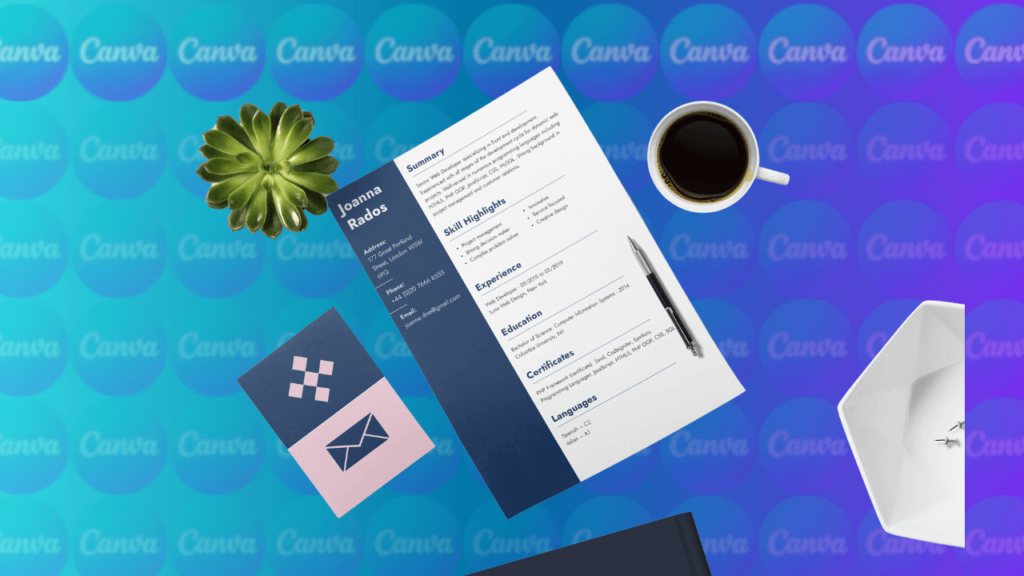
Optimiser votre CV pour les systèmes de recrutement automatisés (ATS) en 2025
Les systèmes de suivi des candidatures (ATS) sont utilisés par de nombreuses entreprises pour filtrer les CV avant qu’ils n’atteignent les recruteurs. Bien qu’ils simplifient le traitement de centaines de candidatures, ils peuvent éliminer les CV non optimisés.
Créer un CV Canva compatible ATS en 2025 est donc crucial pour augmenter vos chances d’être convoqué à un entretien. Voici comment adapter votre CV Canva pour ces systèmes :
1) Utiliser des mots-clés pertinents
- Analysez la description du poste : repérez compétences, expériences et qualifications requises.
- Intégrez les mots-clés dans les sections importantes : titre, profil professionnel, compétences, expériences, formation.
- Variez les mots-clés : utilisez synonymes et variantes pour maximiser la reconnaissance par l’ATS.
Exemple : Pour une compétence « gestion de projet », utilisez : gestion de projet, coordination de projets, planification de projet.
2) Structurer votre CV de manière simple et claire
- Format simple : privilégiez des modèles Canva avec texte standard, évitez colonnes complexes et éléments décoratifs.
- Titres clairs de section : Expérience professionnelle, Formation, Compétences.
- Évitez les en-têtes et pieds de page : l’ATS peut ne pas lire ces zones correctement.
3) Limiter graphiques et images
- Les ATS ne lisent pas les images ou logos.
- Utilisez listes à puces ou bulles pour présenter vos compétences et réalisations.
Exemple : au lieu d’un logo graphique pour une compétence, créez une puce simple :
- Gestion de projet
- Coordination d’équipe
- Planification et suivi des budgets
4) Choisir le bon format de fichier
- PDF : recommandé et universel, assurez-vous que le texte reste sélectionnable.
- Word (.docx) : également accepté par de nombreux ATS.
- À éviter : JPEG, PNG ou autres formats images, non lisibles par les ATS.
Conseils pour personnaliser votre CV selon le secteur d’activité en 2025
Personnaliser votre CV Canva gratuit en 2025 selon le secteur d’activité est une stratégie efficace pour capter l’attention des recruteurs. En adaptant votre CV aux exigences du métier et de l’entreprise, vous montrez votre adéquation et augmentez vos chances de sélection.
1) Adapter le design du CV selon le secteur
- Secteurs créatifs (design, marketing, communication) : privilégiez des designs modernes et visuellement attractifs. Ajoutez des éléments graphiques, des couleurs audacieuses et des mises en page innovantes.
- Secteurs traditionnels (finance, droit, ingénierie) : optez pour un CV sobre et professionnel avec des couleurs neutres, des polices classiques et une mise en page claire et structurée.
Exemple :
- Design graphique → CV avec infographies et couleurs créatives.
- Finance → CV épuré et formel, facile à lire.
2) Mettre en avant compétences et expériences spécifiques
- Technologie : valorisez vos compétences en programmation, développement logiciel, ou gestion de systèmes.
- Vente et marketing : mentionnez des réalisations quantifiables : objectifs atteints, campagnes réussies.
- Éducation : mettez en avant vos expériences pédagogiques, formations, et projets éducatifs.
Exemple : Pour un poste de développeur logiciel, listez des compétences comme Java, Python, C++, et mentionnez vos projets ou applications développés.
3) L’importance de la relecture et correction du CV
Avant d’envoyer votre CV, il est crucial de relire et corriger minutieusement. Une faute peut nuire à votre image professionnelle.
a) Vérifier les erreurs typographiques et grammaticales
- Utilisez un correcteur orthographique comme Grammarly ou le correcteur Word.
- Relisez plusieurs fois, à voix haute si possible, et demandez à quelqu’un d’autre de vérifier.
b) Vérifier la cohérence et la clarté
- Uniformisez polices, tailles et marges sur tout le CV.
- Assurez-vous que les descriptions d’expériences et compétences sont claires et concises.
c) Obtenir un retour d’expert
Vous pouvez utiliser des services en ligne qui proposent une critique de CV par des experts.
Soumettez votre CV à un professionnel du recrutement ou à un mentor pour un retour constructif.
Exemples de CV réussis créés avec Canva en 2025
Pour montrer comment un CV gratuit sur Canva peut devenir un document professionnel et efficace, voici quelques exemples inspirants adaptés à différents secteurs.
Exemple 1 : CV pour un poste en marketing
- Design : couleurs vives, infographies pour illustrer compétences et réalisations.
- Points forts : présentation claire des campagnes réussies avec données chiffrées et résultats tangibles.
Exemple 2 : CV pour un poste en ingénierie
- Design : mise en page sobre et structurée, sections hiérarchisées.
- Points forts : focalisation sur les compétences techniques et projets réalisés, avec présentation des résultats obtenus.
Exemple 3 : CV pour un poste dans le secteur de l’éducation
- Design : polices lisibles, mise en page claire et structurée.
- Points forts : mise en avant des expériences pédagogiques et formations, avec détails sur les contributions aux projets éducatifs.
Tableau comparatif des exemples de CV Canva 2025
| Exemple | Design | Points forts |
|---|---|---|
| CV Marketing | Couleurs vives, infographies | Résultats chiffrés, campagnes réussies |
| CV Ingénierie | Sobre, structuré | Compétences techniques, projets réalisés |
| CV Éducation | Lisible, structuré | Expériences pédagogiques, formations |
Conclusion : Pourquoi choisir Canva pour créer un CV en 2025 ?
En 2025, Canva reste une solution idéale pour créer un CV gratuit et professionnel. Grâce à ses fonctionnalités accessibles, ses modèles variés et sa personnalisation facile, vous pouvez créer un CV qui attire l’attention des recruteurs sans compétences avancées en design.
Avantages de Canva pour la création de CV :
- Accessibilité : Créez un CV gratuitement avec une interface intuitive.
- Personnalisation : Large choix de modèles et d’éléments graphiques pour adapter votre CV à votre style.
- Optimisation ATS : Possibilité d’adapter votre CV aux filtres des systèmes de suivi de candidatures.
Que vous soyez débutant ou professionnel expérimenté, utiliser Canva pour créer un CV gratuit en 2025 vous permettra de vous démarquer et d’augmenter vos chances d’être remarqué par les recruteurs.
Lien officiel Canva : Créer un CV gratuit sur Canva
Conseils pour maximiser l’impact de votre CV Canva
1) Optimiser la présentation des compétences
- Graphiques visuels : Utilisez des barres de progression, diagrammes ou graphiques circulaires pour représenter vos compétences.
- Compétences clés : Incluez celles demandées dans l’annonce, en bullet points.
- Compétences techniques et transférables : Equilibrez compétences spécifiques au poste et compétences transversales.
Exemple : Pour un poste en développement web : « HTML/CSS », « JavaScript », « Développement d’applications web » avec barres de progression indiquant le niveau.
2) Présenter les réalisations avec des chiffres
- Chiffres et pourcentages : « Augmentation des ventes de 30% en six mois » plutôt que « amélioration des ventes ».
- Réalisations spécifiques : Décrivez projets et résultats obtenus.
Exemple : « Conçu et lancé une campagne marketing numérique, augmentant le trafic de 50% et générant 20% de ventes supplémentaires en trois mois. »
3) Adopter une approche orientée résultats
- Succès et contributions : Montrez vos réussites et impact dans vos précédents postes.
- Verbes d’action : « Dirigé », « Optimisé », « Développé », « Coordonné ».
Exemple : « Dirigé une équipe de cinq personnes pour développer un nouveau produit, augmentant les revenus de 40% la première année. »
4) Créer un PDF bien formaté
- Vérification du formatage : Assurez-vous que le PDF conserve la mise en page et les polices.
- Nommer le fichier professionnellement : « CV_Nom_Prénom.pdf ».
- Tester le PDF : Ouvrez-le sur plusieurs appareils pour vérifier l’affichage.
Erreurs courantes à éviter avec Canva
1) Utiliser des modèles trop génériques
- Personnalisez les modèles : Modifiez couleurs, polices et mises en page.
- Ajoutez des éléments uniques : Infographies personnalisées ou sections pertinentes pour le poste.
Exemple : Pour un poste en design graphique, utilisez des éléments graphiques créés par vous.
2) Surcharger le CV d’informations
- Soyez concis : Incluez seulement les informations les plus pertinentes.
- Réduisez les listes longues : Focus sur réalisations mesurables plutôt que tâches.
3) Négliger la mise en page et le design
- Polices lisibles : Arial, Roboto, Helvetica.
- Palette de couleurs professionnelle : Ne pas abuser des couleurs vives.
Créer un CV multilingue avec Canva
1) Versions multilingues
- Créez une version pour chaque langue nécessaire.
- Utilisez un traducteur professionnel pour la précision.
Exemple : Postes en France et Espagne → CV en français et espagnol, adapté à la culture locale.
2) Adapter les contenus culturels
- Références et exemples adaptés à chaque pays.
- Attention aux formats différents selon pays (ex. Allemagne plus détaillé).
Ressources et outils complémentaires
Outils de correction et révision
- Grammarly : Vérification orthographique et grammaticale.
- Hemingway Editor : Simplification du texte et amélioration de la lisibilité.
Outils d’analyse de CV
- Jobscan : Analyse de compatibilité avec la description de poste et optimisation ATS.
- ResumeWorded : Feedback sur performance et améliorations du CV.
Communautés et forums
Reddit (r/resumes) : Retours sur mise en page et contenu.
LinkedIn Groups : Conseils sectoriels pour CV et recrutement.
Témoignages et Études de Cas : Comment Canva a aidé les candidats à réussir
L’utilisation de Canva pour créer un CV a permis à de nombreux candidats de se démarquer et d’obtenir des entretiens, voire des postes, dans des secteurs variés. Voici quelques témoignages et études de cas illustrant l’impact d’un CV bien conçu sur Canva.
1. Étude de Cas : Marie, Graphiste
Profil : Graphiste freelance cherchant un poste de designer senior dans une agence de design.
Problème : Marie avait besoin d’un CV reflétant son expertise créative tout en restant professionnel et lisible.
Solution Canva :
- Choix d’un modèle moderne avec éléments graphiques et infographies.
- Personnalisation des couleurs et polices pour refléter son style.
- Mise en avant des réalisations créatives.
Résultat : Le CV a été très bien reçu, Marie a été invitée à plusieurs entretiens et a obtenu le poste souhaité.
Citation :
« Canva m’a permis de créer un CV qui non seulement mettait en valeur mes compétences en design, mais qui était aussi unique et mémorable. »
2. Étude de Cas : Julien, Ingénieur en Informatique
Profil : Ingénieur en informatique souhaitant moderniser un CV traditionnel pour le secteur technologique.
Problème : Son ancien CV ne reflétait pas ses compétences techniques et paraissait dépassé.
Solution Canva :
- Utilisation d’un modèle clair et structuré.
- Ajout de graphiques pour représenter les compétences en programmation.
- Choix de couleurs subtiles pour moderniser le design.
Résultat : Le CV a attiré l’attention des recruteurs et Julien a reçu plusieurs offres, y compris pour un poste de développeur senior.
Citation :
« Avec Canva, j’ai pu présenter mes compétences techniques de manière visuelle et moderne, ce qui a fait une grande différence dans mes candidatures. »
3. Étude de Cas : Sarah, Responsable des Ressources Humaines
Profil : Responsable RH cherchant à se réorienter vers un rôle en gestion de projet.
Problème : Son ancien CV ne mettait pas en valeur ses compétences transférables.
Solution Canva :
- Création d’un CV mettant en avant les compétences transférables : gestion d’équipe, communication, résolution de problèmes.
- Structuration claire grâce aux modèles Canva professionnels.
Résultat : Sarah a obtenu plusieurs entretiens dans son nouveau domaine.
Citation :
« Canva m’a aidée à réinventer mon CV pour refléter mes compétences transférables de manière efficace et professionnelle. »
Conclusion : Pourquoi choisir Canva pour créer un CV gratuit en 2025 ?
Créer un CV gratuit avec Canva offre de nombreux avantages :
- Accessibilité : Créez un CV sans frais avec une interface intuitive.
- Personnalisation : Large choix de modèles, éléments graphiques et options pour refléter votre style.
- Optimisation ATS : Créez un CV compatible avec les systèmes de suivi de candidatures.
- Polyvalence : Versions multilingues et adaptation aux exigences spécifiques des secteurs d’activité.
En utilisant Canva, vous augmentez vos chances de capter l’attention des recruteurs et de vous démarquer dans un marché du travail compétitif.
Citation Finale :
« Canva transforme la création de CV en une tâche simple et agréable, tout en permettant aux candidats de présenter leurs compétences et expériences de manière professionnelle et visuellement attractive. »
Ressources et Outils Complémentaires pour Aller Plus Loin
Pour maximiser l’impact de votre CV créé sur Canva, il existe de nombreuses ressources et outils qui vous permettront d’aller plus loin et de perfectionner vos compétences en design et en présentation.
1. Cours et Tutoriels en Ligne
Canva Design School :
- Cours gratuits sur l’utilisation de Canva pour maîtriser les fonctionnalités avancées.
- Apprenez à créer des graphiques personnalisés et à optimiser le design de votre CV.
YouTube :
- Tutoriels détaillés proposés par des créateurs spécialisés.
- Recherchez des vidéos spécifiques à la création de CV pour découvrir des astuces pratiques.
Exemple : Suivez un tutoriel pour apprendre à ajouter des graphiques circulaires et barres de progression qui illustrent vos compétences de manière visuelle.
2. Communautés en Ligne
Groupes Facebook :
- Rejoignez des groupes dédiés au design graphique et à la création de CV.
- Partagez votre CV et recevez des conseils de la communauté.
Forums de Design :
- Échangez avec d’autres professionnels pour obtenir des retours sur la mise en page, les couleurs et la lisibilité de votre CV.
Exemple : Postez votre CV sur un forum spécialisé pour obtenir des suggestions sur l’amélioration de la structure et du contenu.
3. Outils de Révision et de Feedback
Services professionnels de révision de CV :
- Analyse et critique du contenu, de la structure et de la présentation.
Mentorat et Réseautage :
- Sollicitez l’avis de mentors ou collègues expérimentés pour un retour constructif sur votre CV.
Exemple : Obtenez une révision professionnelle pour vous assurer que votre CV est parfaitement formaté et prêt à être envoyé aux recruteurs.
Tableau Récapitulatif des Points Clés pour Créer un CV sur Canva
| Section | Points Clés |
|---|---|
| Introduction | Importance de Canva pour créer un CV gratuit et professionnel en 2025. |
| Créer un compte Canva | Instructions pour s’inscrire et naviguer sur Canva facilement. |
| Choisir un modèle de CV | Conseils pour sélectionner un modèle adapté à votre domaine et à vos goûts. |
| Personnalisation du modèle | Adapter le design, les couleurs, et les polices pour refléter votre style. |
| Structurer les informations | Organiser les sections du CV pour une lecture claire et professionnelle. |
| Ajouter des éléments visuels | Intégrer graphiques, icônes et images avec pertinence et subtilité. |
| Optimiser pour les ATS | Inclure des mots-clés et utiliser un format lisible par les systèmes de suivi de candidatures. |
| Personnalisation selon le secteur | Adapter le CV aux exigences et aux attentes spécifiques du secteur d’activité. |
| Relecture et correction | Vérifier les fautes, la cohérence, et la clarté du CV. |
| Exemples de CV réussis | Études de cas et témoignages de candidats ayant obtenu des résultats avec Canva. |
| Conclusion | Récapitulatif des avantages de Canva pour créer un CV gratuit et efficace. |
| Ressources complémentaires | Outils, cours, tutoriels, communautés et services de feedback pour améliorer votre CV. |
En suivant ces conseils et en utilisant ces ressources, vous serez capable de créer un CV gratuit et efficace sur Canva qui attire l’attention des recruteurs et maximise vos chances de réussite professionnelle en 2025. Que vous soyez en début de carrière ou un professionnel expérimenté, un CV bien conçu est la clé pour accéder à de nouvelles opportunités.
FAQ : Comment créer un CV gratuit sur Canva en 2025 ?
Voici une FAQ complète pour répondre aux questions les plus fréquentes sur la création d’un CV gratuit avec Canva en 2025. Ces réponses vous aideront à optimiser votre CV et à vous démarquer auprès des recruteurs.
1. Qu’est-ce que Canva et pourquoi l’utiliser pour créer un CV ?
Réponse : Canva est une plateforme de design graphique en ligne intuitive qui permet de créer facilement des documents professionnels et visuellement attractifs. Pour créer un CV, Canva offre :
- Des modèles professionnels et modernes.
- Une personnalisation facile des couleurs, polices et mises en page.
- La possibilité d’ajouter des graphiques et infographies pour valoriser vos compétences et réalisations.
2. Comment créer un compte Canva en 2025 ?
Réponse :
- Rendez-vous sur Canva.com.
- Cliquez sur « S’inscrire » en haut à droite.
- Inscrivez-vous via votre e-mail, Google, Facebook ou Apple.
- Une fois inscrit, vous pouvez accéder à toutes les fonctionnalités, y compris les modèles de CV gratuits et les outils de design avancés.
3. Quels sont les meilleurs modèles de CV gratuits sur Canva ?
Réponse :
- Secteurs créatifs : Utilisez des modèles avec des couleurs vives, des infographies et des éléments graphiques innovants.
- Secteurs traditionnels (finance, droit, ingénierie) : Préférez des modèles épurés, clairs et professionnels.
- Technologie et informatique : Choisissez des modèles modernes avec des sections claires pour les compétences techniques et les projets réalisés.
4. Comment personnaliser un modèle de CV sur Canva ?
Réponse :
- Sélectionnez le modèle souhaité.
- Cliquez sur les textes, couleurs et polices pour les modifier selon vos préférences.
- Ajoutez ou supprimez des sections (compétences, formations, expériences).
- Importez vos propres images, logos ou icônes si nécessaire.
- Sauvegardez vos modifications régulièrement pour éviter toute perte.
5. Comment optimiser un CV pour les ATS avec Canva ?
Réponse :
- Mots-clés : Intégrez ceux présents dans la description du poste.
- Format simple : Évitez les graphiques complexes et colonnes multiples.
- Polices standard : Arial, Times New Roman ou Calibri pour assurer la lisibilité par les ATS.
- Fichiers PDF ou Word : Préférez ces formats pour la compatibilité avec les systèmes de suivi de candidatures.
6. Puis-je créer un CV multilingue avec Canva ?
Réponse : Oui. Canva permet de créer plusieurs versions de votre CV dans différentes langues.
- Traduisez le contenu manuellement ou via un traducteur professionnel.
- Assurez-vous que la mise en page reste cohérente après traduction.
- Adaptez le contenu culturellement selon le pays (ex. : références ou formats spécifiques).
7. Comment ajouter des éléments visuels à mon CV sur Canva ?
Réponse :
- Cliquez sur l’onglet « Éléments » dans le menu latéral.
- Recherchez graphiques, icônes ou images adaptés à votre domaine.
- Faites glisser les éléments et ajustez leur taille et position.
- Évitez de surcharger le CV pour conserver la lisibilité.
8. Quels sont les conseils pour rédiger le contenu de mon CV ?
Réponse :
- Soyez concis : Utilisez des phrases courtes et impactantes.
- Quantifiez vos réussites : Incluez chiffres, pourcentages et résultats concrets.
- Adaptez le contenu au poste : Personnalisez vos expériences et compétences en fonction de l’offre.
9. Comment sauvegarder et exporter mon CV depuis Canva ?
Réponse :
- Cliquez sur « Télécharger » en haut à droite.
- Choisissez PDF pour un CV professionnel ou Word si nécessaire.
- Vérifiez l’alignement, les marges et la lisibilité avant de l’envoyer.
10. Puis-je mettre à jour mon CV Canva ?
Réponse : Oui. Retournez sur Canva, ouvrez votre CV enregistré, modifiez-le et téléchargez la nouvelle version. Vous pouvez actualiser votre CV autant de fois que nécessaire pour rester à jour.
11. Quels sont les avantages de Canva par rapport à d’autres outils ?
Réponse :
- Interface intuitive : Facile à utiliser pour tous, débutants ou professionnels.
- Large choix de modèles : Gratuit et premium.
- Personnalisation complète : Couleurs, polices, icônes et graphiques.
- Accessibilité : Disponible sur PC, tablette et smartphone avec une connexion Internet.
- Fonctionnalités premium : Canva Pro propose des modèles exclusifs, éléments de design et stockage supplémentaire.
Conclusion de la FAQ 2025
En 2025, Canva reste l’outil incontournable pour créer un CV gratuit, professionnel et visuellement attrayant. Grâce à ses fonctionnalités intuitives, sa compatibilité ATS et ses possibilités de personnalisation, vous pouvez concevoir un CV qui vous démarque réellement sur le marché du travail.
Pour aller plus loin, explorez les tutoriels avancés, les communautés en ligne et les services de feedback pour perfectionner votre CV et maximiser vos chances d’obtenir des entretiens.
Liens et Ressources Utiles pour Créer un CV Gratuit sur Canva en 2025
Pour créer un CV professionnel et impactant avec Canva en 2025, il est essentiel d’avoir accès aux bonnes ressources et outils. Voici une liste complète pour vous guider à chaque étape.
1. Canva : Plateforme de Création de CV
- Site officiel de Canva : www.canva.com
Créez et personnalisez vos CV gratuitement avec une interface intuitive et un large choix de modèles. - Modèles de CV Canva : Modèles de CV Canva
Explorez des modèles gratuits et premium adaptés à différents secteurs d’activité et styles de design.
2. Tutoriels et Cours en Ligne
- Canva Design School : Canva Design School
Cours gratuits pour apprendre à utiliser Canva efficacement et maîtriser des fonctionnalités avancées. - YouTube – Tutoriels Canva :
- Comment créer un CV avec Canva
Suivez des vidéos détaillées pour apprendre à personnaliser votre CV étape par étape.
- Comment créer un CV avec Canva
- Chaîne YouTube “Canva Pro Tips” :
Astuces et raccourcis pour améliorer vos créations et gagner du temps. - Chaîne YouTube “Trafiant” :
Tutoriels avancés pour optimiser vos visuels Canva pour les CV et les réseaux sociaux. - Chaîne YouTube “Stéphane, le Professeur” :
Apprentissage simplifié des bases et techniques avancées de Canva.
3. Outils d’Optimisation pour les ATS
- Guide d’Optimisation des CV pour ATS : Optimiser son CV pour les ATS
Apprenez à structurer votre CV pour qu’il soit lisible par les systèmes de suivi des candidatures. - Outil d’analyse de CV : Jobscan : Jobscan
Vérifiez que votre CV contient les bons mots-clés et est bien adapté aux ATS. - ResumeWorded : ResumeWorded
Recevez des suggestions d’amélioration pour rendre votre CV plus convaincant.
4. Ressources pour le Design Graphique
- Banques d’images gratuites : Unsplash | Pexels
Images libres de droits pour rendre votre CV visuellement attrayant. - Icônes gratuites : Flaticon | Iconfinder
Ajoutez des icônes et éléments graphiques pour un CV moderne et professionnel. - Raccourcis clavier Canva : Liste des raccourcis Canva
Accélérez votre processus de création avec les raccourcis clavier.
5. Communautés et Forums
- Groupes Facebook :
- CV Tips & Job Search Support
- Groupes de designers et créatifs pour échanges et retours sur vos CV.
- Forums de Design Graphique : Designer Hangout
Partagez vos créations et obtenez des conseils de professionnels. - Reddit : r/resumes :
Forum pour critiques constructives et conseils sur la rédaction et la mise en page des CV.
6. Services de Révision et Coaching
- TopResume : TopResume
Service professionnel de révision de CV pour améliorer contenu et présentation. - LinkedIn Learning : LinkedIn Learning
Cours de développement de carrière et de création de CV pour perfectionner vos compétences.
7. Guides et Articles Complémentaires
- Guide complet pour créer un CV efficace : Comment créer un CV impactant
Conseils détaillés pour la rédaction, la mise en page et l’optimisation de votre CV. - Tendances CV 2025 : Tendances des CV
Restez informé des nouveautés et exigences actuelles des recruteurs. - Blog Astuces des Pro : astucesdespro.com
Astuces et tutoriels pour Canva Free et Canva Pro, guides pratiques pour créer un CV professionnel.
8. Ressources Spéciales Canva
Blog Canva – Astuces et Inspirations : Blog Canva
Études de cas, idées créatives et conseils pour exploiter pleinement Canva.
Canva pour l’Éducation : Canva Éducation
Comptes Pro gratuits pour enseignants et étudiants.
Canva Pro Gratuit pour ONG : Canva pour ONG
Accédez aux fonctionnalités premium sans frais pour les organisations à but non lucratif.
Disclaimer : Canva est une marque déposée de Canva Pty Ltd. Ce site n’est pas affilié à Canva. Les informations partagées sont fournies à titre éducatif uniquement. Tous les logos et visuels Canva restent la propriété de leurs ayants droit.
🚀 Rejoignez notre newsletter pour recevoir nos astuces et tutoriels !
En vous inscrivant, vous recevrez nos emails avec astuces et tutoriels. Gratuit et sans spam.
Vous confirmez avoir lu et accepté la
Politique de confidentialité.